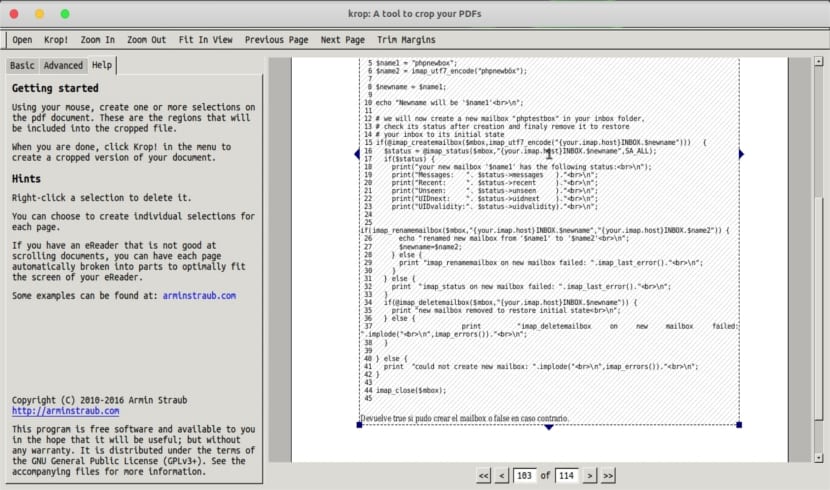
No próximo artigo, daremos uma olhada em Krop. Esta é uma ferramenta gráfica simples para cortar as páginas de arquivos PDF. Agora, um pacote .deb pode ser facilmente instalado via Snap ou agrupando um pacote .deb em nosso sistema operacional Ubuntu.
O recurso mais especial que Krop vai disponibilizar aos usuários é a capacidade de dividir automaticamente as páginas em subpáginas para caber no tamanho limitado da tela de dispositivos como eReaders. Isso é particularmente útil se o seu eReader não suportar a rolagem típica.
Este não é um programa único, existem múltiplas alternativas possíveis para Krop. Isso inclui PDF-Shuffler e briss.
Características gerais de Krop
Krop pode funcionar em qualquer distribuição Gnu / Linux recente. O que não estou tão claro é que ele pode ser usado no Windows ou Mac.
This escrito em Python e é baseado em PyQT, python-poppler-qt4 e pyPdf ou PyPDF2 por sua funcionalidade. É um software livre, lançado sob GPLv3 + que segundo seu autor apenas quer que alguém o considere útil.
O recurso mais interessante do krop, pelo menos para mim, é sua capacidade de dividir automaticamente as páginas em subpáginas. Com isso, pretende-se que o PDF possa adaptar-se à limitação do tamanho de dispositivos como eReaders.

Na última versão do Krop, o opção de linha de comando -Vai. Ele irá gerar um PDF usando as opções –autotrim, –rotate e –whichpages, sem abrir a GUI do krop. O padding para recorte automático pode ser especificado como um CSS usando um a quatro valores. Esta opção também está disponível na linha de comando como –autotrim-padding.
Além disso, em comparação com as versões anteriores, os erros de manipulação de string foram corrigidos ao abrir arquivos da linha de comando usando o python3.
Podemos aprender mais sobre este programa em a página da web de seu desenvolvedor.
Limitações de Krop
Infelizmente, este programa tem algumas limitações que outros programas deste estilo não têm. No não há uma maneira simples de remover partes desnecessárias / invisíveis de um pdf. O Krop ajusta apenas as partes exibidas de um PDF, o conteúdo original ainda estará no arquivo e, portanto, aparecerá quando editar o arquivo em inkscape, por exemplo. Isso faz com que este aplicativo não seja adequado para as seguintes tarefas:
- Censurar um documento PDF.
- Diminua o tamanho de um arquivo PDF.
Adobe Acrobat, se for capaz de fazer essas coisas, mas não conheço a existência de nenhuma biblioteca gratuita com esses recursos que possa ser adicionada ao programa que este post ocupa. No entanto, se pudermos rasterizar um PDF (ou seja, tratar seu conteúdo como uma imagem de tamanho fixo). Podemos usar software livre, como Ghostscript para censurar documentos PDF.
Instale o Krop
Krop é disponível como um aplicativo instantâneo no Ubuntu para as arquiteturas amd64 e armhf, para que possa ser instalado facilmente abrindo o terminal (Ctrl + Alt + T) e executando o comando nele:
sudo snap install krop
Também poderemos instalar este programa usando o pacote .deb. Isso nós seremos capazes de baixe do site deles. Teremos apenas que abrir um terminal (Ctrl + Alt + T) e escrever:
sudo dpkg -i krop_0.4.13-1_all.deb
Isso deve ser suficiente, mas se não, teremos que instalar dependências manualmente usando o seguinte comando:
sudo apt install python-poppler-qt4 python-pypdf2
E após terminar a instalação das dependências, procederemos à instalação do pacote .deb.
Desinstalar o Krop
Se tivermos instalado este programa através do pacote snap, para desinstalá-lo de nosso sistema Ubuntu, basta executar o seguinte comando no terminal (Ctrl + Alt + T):
sudo snap remove krop
Se escolhermos instalá-lo usando o pacote .deb e quisermos removê-lo de nosso sistema, podemos fazê-lo a partir do terminal usando o comando:
sudo apt remove krop
Os criadores deste software nos encorajam a relatar erros que podemos encontrar o e-mail mail@arminstraub.com. E se, além de comunicar os erros, os patches com as melhorias forem incluídos no e-mail, os criadores ficariam muito gratos.
Artigo muito bom, no meu caso PRIMEIRO instalei as dependências dos repositórios oficiais do Ubuntu:
sudo apt instalar python-poppler-qt4 python-pypdf2
... e então tentei instalá-lo com "snap" ...
para descobrir que não tenho o gerenciador de pacotes "snap" instalado, então:
sudo apt-get instalar snap
Eu digitei a senha e ... AGORA TENHO UM "analisador de ácido nucléico semi-baseado em HMM" NO MEU COMPUTADOR! HA HA HA isso é demais PORQUE eu estava errado, eu deveria ter instalado o seguinte (observe o "d" no final)
sudo apt-get install snapd
(para mais informações sobre a visita instantânea Ubunlog
https://ubunlog.com/instalar-gestionar-paquetes-snap-ubuntu-u-otra-distribucion/
)
Agora eu instalei o Krop (se você perceber que tive que fazer o mesmo processo, mas ao contrário hehe heh)
sudo snap instalar krop
TAMBÉM GOSTO DE BAIXAR O CÓDIGO FONTE DIRETAMENTE (inseri espaços em branco no link da web para "desativá-lo", cuidado com isso):
$ wget http: // arminstraub. com /downloads/krop/krop-0.4.13.tar.gz
$tar xzf krop-0.4.13.tar.gz
$cd krop-0.4.13
$ python -m coroa
No Twitter, procure por "#krop from: @ ks7000" para ver as imagens,
FELIZ DIA!?